Ubuntu n'est peut-être pas un nom grand public pour les utilisateurs de Windows, mais il reste l'un des meilleurs systèmes d'exploitation pour les codeurs, les programmeurs, les testeurs et les développeurs Web. Le système d'exploitation a plusieurs fonctionnalités faciles à utiliser et une interface graphique désencombrement pour une expérience utilisateur sans stress.
Comme tout autre système d'exploitation, vous pouvez connecter Ubuntu au Wi-Fi pour tirer le meilleur parti de ses fonctionnalités. Cependant, l'activation du Wi-Fi sur Ubuntu peut ne pas être aussi simple que sur d'autres systèmes d'exploitation.
Ce guide explique plusieurs façons d'activer le Wi-Fi sur Ubuntu pour une expérience Internet fluide et sans couture.

Méthode 1 - Utilisation du menu système
L'utilisation du menu système est le moyen le plus rapide d'activer le Wi-Fi sur Ubuntu. Il vous permet de gérer vos paramètres et de vous connecter à votre réseau Wi-Fi en quelques clics.
Voici les étapes pour activer le Wi-Fi sur Ubuntu via le menu du système:
- Cliquez sur le menu système sur le côté droit de la barre supérieure.
- Cliquez sur l'icône Wi-Fi pour ouvrir la section Wi-Fi.
- Cliquez sur votre nom Wi-Fi (nom du réseau).
- Entrez votre mot de passe Wi-Fi lorsque vous y êtes invité.

- Attendez que votre PC établisse une connexion.
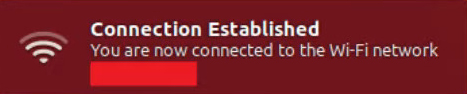
Alternativement:
- Cliquez sur l'icône réseau dans le coin supérieur droit de l'écran.
- Cliquez sur la case à côté pour activer le Wi-Fi.
- Cliquez à nouveau sur l'icône réseau pour choisir votre réseau Wi-Fi.
- Entrez le mot de passe Wi-Fi lorsque vous y êtes invité.
- Cliquez sur Connecter
Remarque: l'icône réseau passera à un point avec des barres incurvées si la connexion réussit
Connectez-vous au Wi-Fi à Ubuntu - le moyen le plus simple
Méthode 2 - Utilisation de l'interface utilisateur de texte du gestionnaire de réseau (NMTUI)
L' interface utilisateur de texte du gestionnaire de réseau (NMTUI) est un outil ou une application pour configurer les réseaux câblés et sans fil dans les systèmes d'exploitation basés sur Linux. Ce terminal de ligne de commande fournit une interface de haut niveau pour interagir avec votre réseau et gérer vos connexions. Vous pouvez utiliser NMTUI pour activer et désactiver le Wi-Fi sur Ubuntu à tout moment sans problèmes.
Voies comment utiliser nmtui pour activer le Wi-Fi sur Ubuntu:
- Appuyez sur Ctrl Alt T pour lancer un terminal à Ubuntu.
- Tapez $ nmtui dans le terminal pour ouvrir le gestionnaire de réseau.
- Sélectionnez Activer une connexion et cliquez sur OK.
- Sélectionnez le nom du réseau Wi-Fi à domicile et appuyez sur la touche Entrée.
- Entrez votre mot de passe Wi-Fi lorsque vous y êtes invité.
- Attendez que votre ordinateur se connecte à votre réseau.
- Ensuite, testez votre connexion en exécutant la commande ping (ping 8.8.8.8 -c 4).
Gestionnaire de réseau - Introduction
Méthode 3 - Utilisation du terminal Linux
Vous pouvez également activer le Wi-Fi sur Ubuntu via le terminal Linux ou la ligne de commande (similaire à l'invite de commande dans les systèmes d'exploitation Windows). Le seul problème léger est que cette méthode vous oblige à maîtriser et à exécuter diverses commandes Linux.
Voici comment procéder:
- Ouvrez un terminal de commande dans Ubuntu.
- Tapez la commande suivante: iwconfig, pour connaître votre nom de réseau Wi-Fi.
Remarque: Selon votre version d'Ubuntu, votre nom de réseau Wi-Fi apparaîtra comme WLAN0 ou WLP4S0
- Pour activer le Wi-Fi , saisissez la commande suivante: sudo ifconfig wlan0 up ou sudo ifconfig wlp4s0 up
- Si vous souhaitez désactiver le Wi-Fi, saisissez la commande suivante: sudo ifconfig wlan0 down ou sudo ifconfig wlp4s0 down
Connexion au Wi-Fi à l'aide de terminal
Méthode 4 - Utilisation du WPA_SUPPLICANT
Le WPA_SUPPLICANT est un outil ou un logiciel client utilisé pour configurer et gérer les réseaux sans fil et les interfaces réseau. Il a un authentificateur WPA qui met en œuvre la négociation des clés WPA.
Voici comment utiliser le WPA_SUPPLICANT pour activer le Wi-Fi sur Ubuntu:
- Ouvrez le terminal à Ubuntu.
- Tapez la commande suivante: sudo apt install wpasupplicant
- Entrez WPA_PASSPHRASE VOTRE ESSID YOUR-WIFI-PASSPHRASE | sudo tee /etc/wap_supplicant.conf
La commande ci-dessus créera un fichier de configuration répertoriant les réseaux que vous souhaitez accéder à votre ordinateur. Vous devez saisir le nom et le mot de passe du réseau ESSID dans la commande ci-dessus.
- Entrez sudo wpa_supplicant -c / etc / wpa_supplicant.conf -i wlp4s0 ou sudo wpa_supplicant -c / etc / wpa_supplicant.conf -i wlan0
Connexion au Wi-Fi dans Ubuntu en utilisant WPA_SUPPLICANT
Connexion à un réseau Wi-Fi caché
La connexion à un réseau sans fil sur Ubuntu peut être difficile lorsqu'il s'agit d'un réseau Wi-Fi caché .
Votre nom Wi-Fi doit apparaître sur la liste des réseaux sans fil numérisés dans la gamme pour que vous puissiez connecter votre ordinateur à Internet.
Heureusement, il est possible de se connecter à un réseau Wi-Fi caché en utilisant ces étapes:
- Cliquez sur le menu système sur le côté droit de la barre supérieure.
- Cliquez sur l'icône Wi-Fi pour ouvrir la section Wi-Fi.
- Cliquez sur Wi-Fi non connecté.
- Cliquez sur Paramètres Wi-Fi.
- Cliquez sur le bouton de menu dans le coin supérieur droit de votre écran.
- Sélectionnez Connexion au réseau caché.
- Ensuite, cliquez sur la liste déroulante de la connexion et sélectionnez un réseau caché précédemment connecté.
- Alternativement, cliquez sur nouveau et tapez le nom du réseau du réseau caché.
- Accédez à la liste déroulante de sécurité Wi-Fi et choisissez le type de sécurité sans fil .
- Entrez le mot de passe ou lakeke.
- Cliquez sur Connecter
Connexion au Wi-Fi caché dans Ubuntu
Alternativement, vous pouvez connecter votre PC à un réseau Wi-Fi caché à l'aide du terminal de ligne de commande sur Ubuntu.
Voici les étapes:
- Lancez le terminal sur Ubuntu.
- Exécutez la commande suivante: $ nmcli c
ifname wlan0 ssid
- Entrez la commande suivante: $ nmcli c modifier
wifi -sec_key-mgmt wpa-psk wifi-sec.psk
- Établir une connexion en entrant la commande suivante: $ nmcli c up
Remarque - La cachette de votre nom de réseau n'est plus une option de sécurité pratique pour les réseaux sans fil.
Pourquoi le Wi-Fi ne se connecte-t-il pas sur Ubuntu?
Comme d'autres systèmes d'exploitation, Ubuntu rencontre également des problèmes de connectivité. Heureusement, le dépannage et la résolution des problèmes Wi-Fi sur Ubuntu ne doivent pas être compliqués.
Voici quelques conseils pour le dépannage et la résolution des problèmes de connectivité sur Ubuntu:
- Vérifiez votre connection internet
Votre PC Ubuntu peut ne pas se connecter au Wi-Fi car vous n'avez pas de connexion Internet active. Avant de jouer avec la configuration de votre réseau, vérifiez si vous avez une connexion Internet active. Inspectez votre modem et votre routeur pour confirmer si tous les câbles sont fermement en place. Vous pouvez connecter votre smartphone ou tablette à votre réseau sans fil pour vérifier qu'Internet fonctionne.
- Vérifiez votre adaptateur sans fil
Des problèmes Wi-Fi peuvent survenir en raison d'un adaptateur sans fil défectueux ou d'une carte réseau. Une mauvaise installation peut également entraîner des problèmes de connectivité. Assurez-vous d'installer correctement l'adaptateur Wi-Fi dans la fente appropriée et de confirmer que votre système d'exploitation reconnaît l'appareil.
Vous pouvez vérifier l'état de l'adaptateur sans fil en suivant ces étapes:
- Ouvrez une fenêtre de terminal sur Ubuntu
- Tapez la commande suivante: NMCLI
- Faites défiler jusqu'à l'état (s'il est connecté, la sortie sera l'état: connecté)
- Vérifiez les pilotes Wi-Fi
Ubuntu et d'autres systèmes d'exploitation basés sur Linux ont des pilotes préinstallés pour divers adaptateurs sans fil. Si vous utilisez un adaptateur plug-and-play, Ubuntu installera automatiquement les pilotes appropriés pour l'appareil. Si votre carte sans fil n'est pas prise en charge, vous pouvez rencontrer des problèmes Wi-Fi jusqu'à ce que vous installiez les pilotes corrects sur Internet ou le fichier ISO Ubuntu. Connectez votre ordinateur à Internet via un câble Ethernet et recherchez des pilotes Wi-Fi pour votre adaptateur sans fil.
Comment installer des pilotes Wi-Fi à Ubuntu
- Activez votre carte sans fil dans le BIOS
Parfois, le Wi-Fi peut ne pas fonctionner sur Ubuntu car votre adaptateur sans fil est désactivé dans le BIOS. Ouvrez un terminal de commande dans Ubuntu et tapez RFKill pour vérifier si votre appareil est activé ou désactivé. Si vous remarquez l'expression bloquée durement: oui, vous devez accéder à la carte mère de votre PC et activer l'interrupteur du BIOS. Alternativement, activez votre adaptateur sans fil lors du démarrage.
Connecté au Wi-Fi dans Ubuntu sans accès Internet - dépannage
Questions fréquemment posées
Question: Ubuntu est-il livré avec des pilotes Wi-Fi?
Réponse: Ubuntu et d'autres systèmes d'exploitation basés sur Linux sont livrés avec des pilotes supplémentaires pour divers adaptateurs sans fil. Si votre distribution Linux ne prend pas en charge votre adaptateur Wi-Fi, vous devrez peut-être rechercher et installer des pilotes à partir d'Internet. Connectez votre ordinateur à Internet via un câble Ethernet ou une connexion USB pour télécharger et installer des pilotes Wi-Fi.
Question: Pourquoi le Wi-Fi ne fonctionne-t-il pas sur Ubuntu?
Réponse: Le Wi-Fi pourrait ne pas travailler sur Ubuntu pour plusieurs raisons. Tout d'abord, vérifiez si vous avez une connexion Internet active avant de procéder avec d'autres étapes de dépannage. Vous pouvez rencontrer des problèmes Wi-Fi car votre adaptateur sans fil n'est pas reconnu ou que votre PC n'a pas les pilotes Wi-Fi appropriés installés. Si votre carte sans fil est défectueuse ou désactivée sur le BIOS, vous ne pourrez peut-être pas établir de connexion Wi-Fi.
Question: Comment activer le Wi-Fi sur Linux?
Réponse: Vous pouvez rapidement activer et désactiver le Wi-Fi sur Linux via l'interface utilisateur graphique (GUI). Cliquez avec le bouton droit sur l'icône du réseau Wi-Fi dans le coin supérieur droit de votre écran et cliquez sur la case à côté pour activer le Wi-Fi. Cliquez à nouveau sur l'icône réseau pour choisir le réseau Wi-Fi auquel vous souhaitez vous connecter et entrez le mot de passe Wi-Fi lorsque vous êtes invité avant de cliquer sur Connecter.
Question: Comment réinitialiser mon Wi-Fi sur Ubuntu?
Réponse: Le moyen le plus rapide de réinitialiser votre Wi-Fi sur Ubuntu est de redémarrer votre carte d'interface réseau ou votre adaptateur sans fil. Lancez un terminal sur Ubuntu et tapez la commande suivante: SUDO Service NetworkManager Restarter. Si vous avez un ancien système d'exploitation Ubuntu, saisissez la commande suivante: SUDO Service Network-Manager Restart.
Question: Comment savoir si mon Ubuntu est connecté à Internet?
Réponse: Vous pouvez vérifier votre état de connexion Internet Ubuntu via la commande ping. Lancez une session de terminal sur Ubuntu et saisissez la commande suivante: ping google.com. Vous verrez Googles Ping Response Time sous chaque ligne de sortie si votre Internet est actif. Si votre connexion est inactive, le message affiché sera un ping: hôte inconnu.
Conclusion
Comme vous pouvez le voir, l'activation du Wi-Fi sur Ubuntu ne devrait pas être un problème tant que vous avez une connexion Internet active. Assurez-vous que votre carte Wi-Fi fonctionne de manière optimale et que vous avez entré le mot de passe du réseau correct pour une connexion fluide et transparente.
